Cách khắc phục các lỗi thường gặp trên HTKK
HTKK là phần mềm hỗ trợ kê khai thuế, quyết toán thuế của Tổng cục Thuế. Trong quá trình sử dụng phần mềm HTKK chắc hẳn không ít lần bạn gặp phải lỗi, loay hoay mãi không biết phải làm thế nào?
7 lỗi thường gặp khi kê khai thuế trên HTKK
- 1. Lỗi tự thoát HTKK
- 2. Lỗi “Run – time error “380″ Invalid property value”
- 3. Lỗi không gõ được tiếng Việt trên HTKK
- 4. Lỗi số liệu tổng hợp trên bảng kê sai
- 5. Lỗi khi mở HTKK chỉ thấy hiện 1 dòng trắng
- 6. Lỗi “Run Time Error '9′:Subscript out of range”
- 7. Lỗi đóng file excel template đang mở trước khi import vào chương trình
Vậy mời các bạn cùng theo dõi bài viết dưới đây để tham khảo 7 lỗi thường gặp trên HTKK và cách khắc phục cho từng trường hợp cụ thể, để quá trình kê khai thuế không gặp bất kỳ trở ngại nào.
1. Lỗi tự thoát HTKK
Khi sử dụng chức năng kê khai bổ sung điều chỉnh, tra cứu tờ khai thì báo lỗi "Run Time Error 9", nhấn vào biểu tượng này thì thoát khỏi HTKK luôn.
Cách khắc phục:
Lỗi này do hệ điều hành Windows bị lỗi, nên bạn phải cài đặt hệ điều hành Windows, sau đó cài đặt lại ứng dụng HTKK.
2. Lỗi không gõ được tiếng Việt trên HTKK
Khi kê khai thuế qua HTKK mà không gõ được tiếng Việt, bạn có thể tham khảo 3 cách khắc phục lỗi không gõ được tiếng Việt trên HTKK mà chúng tôi đã giới thiệu trước đây.
3. Lỗi số liệu tổng hợp trên bảng kê sai
Khi gặp trường hợp số liệu tổng hợp trên bảng kê không đúng với các chỉ tiêu tương ứng trên tờ khai.
Cách khắc phục:
Nhấn vào chỉ tiêu [21] Không phát sinh hoạt động mua bán trong kỳ. Tiếp theo nhấn Có, chương trình sẽ tự động điền tất cả các giá trị = 0, sau đó click tiếp và chỉ tiêu [21] để bỏ đánh dấu phần mềm HTKK sẽ tự tính lại.
4. Lỗi khi mở HTKK chỉ thấy hiện 1 dòng trắng
Do khi cài đặt hệ điều hành Windows chưa chuyển đổi định dạng kiểu ngày giờ của hệ thống theo chuẩn, nên khi mở HTKK thấy không thể kích hoạt được hoặc chỉ hiện 1 dòng trắng.
Cách xử lý:
Kích chuột vào nút Start, chọn Control Panel > Date And Time > Time Zone. Màn hình xuất hiện chọn “(UTC+07:00) Bangkok, Hanoi, Jakata”.
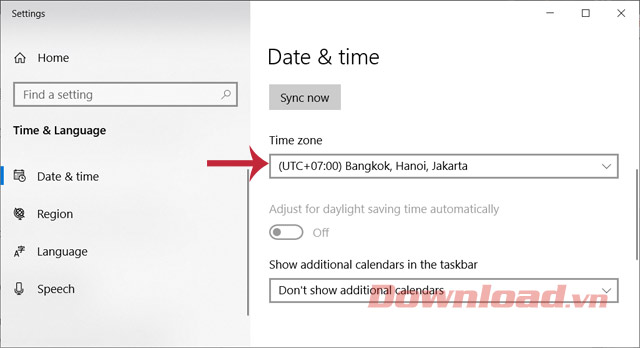
5. Lỗi “Run Time Error '9′:Subscript out of range”
Cách xử lý:
Cài đặt lại định dạng ngày cho hệ thống. Vào Control Panel > Region and language > chọn Tab Format > Bấm “Additional Settings” > Chọn Tab “Date” chỉnh lại Short date: dd/MM/yyyy; Long date: dddd, dd MMMM, yyyy. Chuyển sang Tab “Location”, chọn Home location: United States.
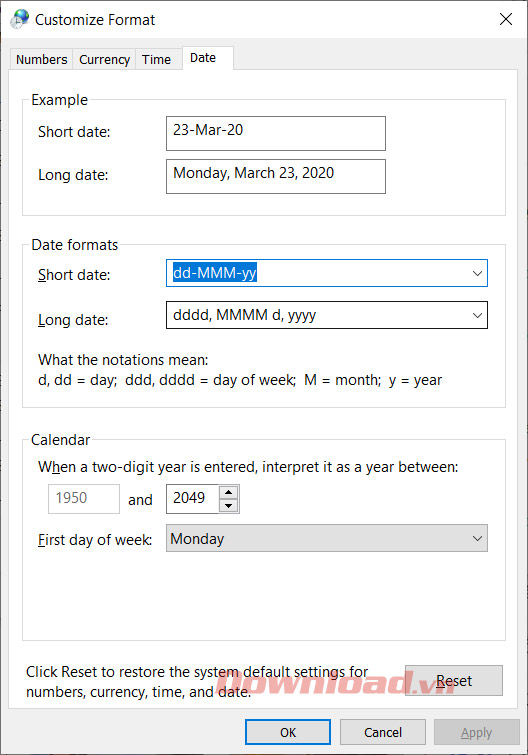
6. Lỗi “Run – time error “380″ Invalid property value”
Lỗi này là do bạn chưa thiết lập chế độ ngày tháng của máy tính về dạng dd/mm/yyyy.
Cách xử lý:
Trên thanh Taskbar hoặc vào Start > Settings > Control Panel > Date and time chỉnh đúng theo định dạng dd/mm/yyyy.
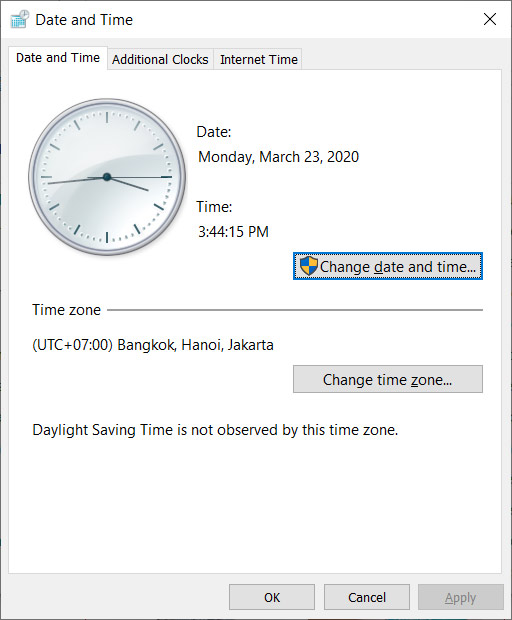
7. Lỗi đóng file excel template đang mở trước khi import vào chương trình
Lỗi này do bạn chưa đóng file Excel bảng kê, sử dụng file mẫu bảng kê không đúng định dạng hoặc đặt tên file chứa dấu tiếng Việt.
Cách xử lý:
Đóng file bảng kê Excel trước khi import vào phần mềm. Sau đó, sử dụng file mẫu trong phần mềm bằng cách vào Menu Trợ giúp > Mẫu bảng kê.
Theo Nghị định 147/2024/ND-CP, bạn cần xác thực tài khoản trước khi sử dụng tính năng này. Chúng tôi sẽ gửi mã xác thực qua SMS hoặc Zalo tới số điện thoại mà bạn nhập dưới đây:




















